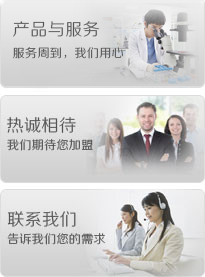一、简介
Digital Micrograph是一款电子显微镜辅助软件,主要用于透射电镜的数据采集和分析;在生物医学领域,电子显微镜(电镜)的应用是非常广泛的,它比常规光学显微镜在放大倍数和清晰度上增强了1万倍以上,是现代医学必不可少的工具;有了电子显微镜,必须要有相关的软件搭配,Digital Micrograph就是其中之一,这款由Gatan公司开发的软件,支持图像采集、图像处理和数据分析,能够对目标物进行更准确的生物定位、化学研究,同时还能对分析报告进行打印,适用于医生、化学家、生物工程从业者。
二、DigitalMicrograph 工作环境全貌

(来源材料牛平台)
(DM Menu)菜单:多种操作指令按照其功能分类。
(DM Tool) 工具:这些可移动窗口包括标准工具以及多种与被显示图像有关的信息。
(Image) 图像: 图像在 DM 软件里被显示的位置。
(Results) 结果: 这个文字窗口包含 DM 软件在运行中的一些输出信息。比如图像分析和测量的结果。窗口里面的文字可以被拷贝或以文件格式存储。
三、图像的亮度与衬度
图像亮度与衬度的调节是保证图像质量的重要一环。 DM 可以很容易地对图像的亮度和衬度进行调节。图像亮度与衬度的调节实际上就是改变上述图像与显示器的相互关系。我们可以通过快捷工具栏中的 Display Control 使用亮度和衬度划尺来优化图像的显示。

四、彩色显示(伪色)
具体步骤:在计算机桌面的文件夹(Gatan School)里,打开(单击)图像“Lathe turnings at16x.dm3”.
在 Object 菜单下,选择 Image Display…在左面直框内(下图) Display 下,选择彩色(Color)。在彩色配置表(Color Table)下,选择彩虹(Rainbow),点击 OK 退出。此时图像在伪彩模式下显示。下图中的彩色方块矩阵就是上面所说的黑白-彩色配置表。
用亮度或衬度划尺来改变图像的显示效果。

再回到图像显示(Image Display…). 选择彩色(Color)。在彩色配置表(Color Table)下,选择温度(Temperature),点击 OK 退出。注意现在的彩色方块矩阵(黑白-彩色配置表)已经变了。点击 OK 退出。复原亮度和衬度值。
五、图像注释
图像注释通常包括在图像中加入一些文字说明, 箭头标记,和其他几何图形(例如,长方或圆形等等)。 DM 软件里有很多这方面的功能可供用户选用。图像注释使用的工具可以在标准工具盘(Standard Tool – 通常位于 DM 软件窗口的左上角)上面找到。
下图显示的是图像注释工具(虚线框内)。

六、注释物体的规则排列
图像中的各种注释物体(例如文字,或几何图形,例如线段,方形,园形,等等),经常有必要将它们做有规则的排列。 在 DM 软件中可以将这些注释物体按水平中心线,竖直中心线,或中心点排列。
具体步骤如下:
用鼠标选择所有的注释物体(按下鼠标画一个虚设的方形区来包围所有的注释物体,或按下移动键“Shift”, 用鼠标点击来选择每个注释物体)。被选择后的注释物体,端点变为绿色。
在物体(Object)菜单下,选择排列(Object -> Align)的类型。
七、注释物体合并
如果图像中有很多的注释物体,在规则排列做完后,为了便于保持它们之间的排列关 系,最好将这些注释物体合并变成一个综合注释物体。反过来也可以把一个综合注释 物体拆成许多原始的注释物体。用鼠标选择所有的注释物体,在物体(Object)菜单下,选择合并(Object -> Group)。
想要了解更多请关注:http://www.chinazglab.com/
全国服务热线
400-689-6719
上班时间:周一至周日(9:00~18:00)
扫一扫
关注及时了解最新生物信息
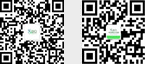
官方微信官方微博